Uppdaterad april 2024: Sluta få felmeddelanden och sakta ner ditt system med vårt optimeringsverktyg. Hämta den nu på denna länk
- Ladda ned och installera reparationsverktyget här.
- Låt den skanna din dator.
- Verktyget kommer då reparera din dator.
Windows 10 File Explorer innehåller inte alternativ för delade filer. Detta skulle vara bekvämt, eftersom användare ständigt letar efter sätt att klippa en fil i mindre bitar.
Detta är viktigt för att säkerhetskopiera och skicka större filer. Det finns många programvarupaket från tredje part för Windows 10 som låter dig dela upp filer i mindre bitar.
Dela upp en enda fil i flera ZIP-filer med 7-zip
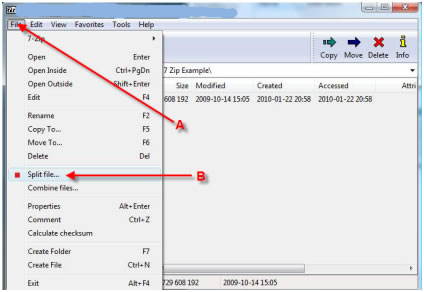
En enda fil kan komprimeras till flera ZIP-filer. Uppgifterna i originalfilen går inte förlorade eller skadas. Programmet du använder för att komprimera filen tar hand om allt, men du måste säga till arkiveringsverktyget att filen ska delas in i flera arkiv.
- Ladda ner 7-zip och installera det. Du kan också använda andra komprimeringsapplikationer, men vi valde den här applikationen eftersom den erbjuder ett enkelt grafiskt gränssnitt för slutanvändare.
- Navigera till filen du vill zipa och högerklicka på den.
- I snabbmenyn väljer du 7-zip> Lägg till i arkivet ...
- Öppna rullgardinsmenyn "Dela upp i volymer, i byte".
- Välj ett av volymalternativen och klicka på OK.
- Arkiv- / zip-filerna skapas.
Om du väljer det minsta värdet i listrutan "Dela upp i volymer, byte" kommer filen att vara delas upp i flera mindre filer. Om du väljer ett något högre värde kommer filen att delas upp i färre filer. Ett högre delningsvärde betyder färre filer och ett lägre delningsvärde betyder fler filer. Mapparna är alla numrerade.
begränsningar
Du kan inte berätta 7-zip hur många filer den enda stora filen ska delas in i. Begäran avgörs baserat på den delade volymen du väljer. Om de resulterande zippade filerna fortfarande är för stora, ändra storleken på delad volym till mindre.
Du kan inte ange en anpassad delad volymstorlek. Du kan bara använda standardinställningarna som visas i listrutan.
Komprimeringsprocessen tar längre tid eftersom filen delas. Förfrågan måste säkerställa att filen inte skadas under denna process och att den fortfarande kan extraheras och användas.
Uppdatering april 2024:
Du kan nu förhindra PC -problem genom att använda det här verktyget, till exempel att skydda dig mot filförlust och skadlig kod. Dessutom är det ett bra sätt att optimera din dator för maximal prestanda. Programmet åtgärdar vanligt förekommande fel som kan uppstå på Windows -system - utan behov av timmar med felsökning när du har den perfekta lösningen till hands:
- Steg 1: Ladda ner PC Repair & Optimizer Tool (Windows 10, 8, 7, XP, Vista - Microsoft Gold Certified).
- Steg 2: Klicka på "Starta Scan"För att hitta Windows-registerproblem som kan orsaka problem med datorn.
- Steg 3: Klicka på "Reparera allt"För att åtgärda alla problem.
Kombinera zip-filer med 7-zip

Förmodligen den mest förvirrande uppgiften jag har hittat är att slå ihop flera partitioner i en arbetsfil. Vissa nedladdningar delas för att ta hänsyn till låga nätverkshastigheter. Andra gånger, som ovan, kan människor dela arkivet i flera volymer för att lägga dem på CD. Det viktigaste att komma ihåg innan du försöker är att se till att filnamnen inte har ändrats. Varje del av denna uppsättning arkivfiler måste namnges och ha samma struktur som den hade när den delades först.
I det följande har vi 17 arkivdelar. Detta kan ses av det ökande antalet filnamn.
Det är enkelt att kombinera och extrahera partiella filer med 7-Zip. Välj varje delfil och högerklicka sedan på en av dem för att välja "7-Zip> Extrahera till * \" från snabbmenyn. Välj inte något annat alternativ, för om du till exempel väljer “Extrahera till * \” extraheras varje delfil till sin egen katalog och delar upp filerna i små bitar och gör dem oanvändbara.
Förutom att inte känna till grunderna för extraktion, är ett annat stort problem med dessa filtyper att de som checkade in de ursprungliga delfilerna ofta gör det fel genom att utelämna eller byta namn på vissa filer. De måste vara exakt som de var när de först arkiverades. Att extrahera partiella filer på det här sättet är enkelt.
Hur man delar upp en befintlig zip-fil i mindre delar med WinZip Ribbon Interface
Om du har en befintlig zip-fil som du vill dela upp i flera delar erbjuder WinZip dig möjligheten att göra det.
- Öppna zip-filen.
- Öppna fliken Inställningar.
- Klicka på rullgardinslistan Dela upp och välj lämplig storlek för varje del av den delade zip-filen. Om du väljer Anpassad storlek i rullgardinsmenyn Delas blir fältet Anpassad storlek (MB) aktivt och låter dig ange en anpassad storlek som anges i megabyte.
- Öppna fliken Verktyg och klicka på Zip-fil med flera delar.
- I Split-fönstret navigerar du dit du vill skapa den nya split-zip-filen.
- Skriv filnamnet för den nya delade zip-filen i rutan Filnamn.
- Klicka på OK.
- WinZip skapar den delade zip-filen med den maximala storleken som anges i steg 3 för varje del. Resultatet är en fil med tillägget .zip eller .zipx och andra filer med numeriska tillägg: .z01 eller .zx01, .z02 eller .zx02, och så vidare.
Hur man skapar en ny delad zip-fil med WinZip
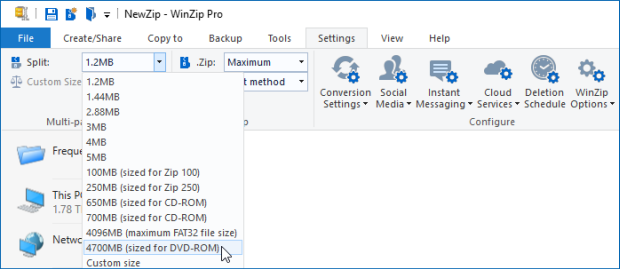
Du kan använda WinZip-undermenyn i snabbmenyn för att skapa en ny delad zip-fil.
- Öppna WinZip och följ steg 2 och 3 ovan (såvida du inte vet att storleken redan är inställd på vad du vill).
- I Windows Explorer eller på skrivbordet väljer du filerna och / eller mappen du vill använda för att skapa en delad zip-fil.
- Högerklicka i det markerade området och välj Skapa en delad zip-fil från WinZip-undermenyn i genvägsmenyn.
- I fönstret som öppnas ändrar du filnamn och destination om så önskas, väljer andra alternativ och klickar sedan på Skapa.
Expert Tips: Detta reparationsverktyg skannar arkiven och ersätter korrupta eller saknade filer om ingen av dessa metoder har fungerat. Det fungerar bra i de flesta fall där problemet beror på systemkorruption. Detta verktyg kommer också att optimera ditt system för att maximera prestanda. Den kan laddas ner av Klicka här

CCNA, Web Developer, PC Felsökare
Jag är en datorentusiast och en praktiserande IT-professionell. Jag har många års erfarenhet bakom mig i dataprogrammering, felsökning av hårdvara och reparation. Jag är specialiserad på webbutveckling och databasdesign. Jag har också en CCNA-certifiering för nätverksdesign och felsökning.

